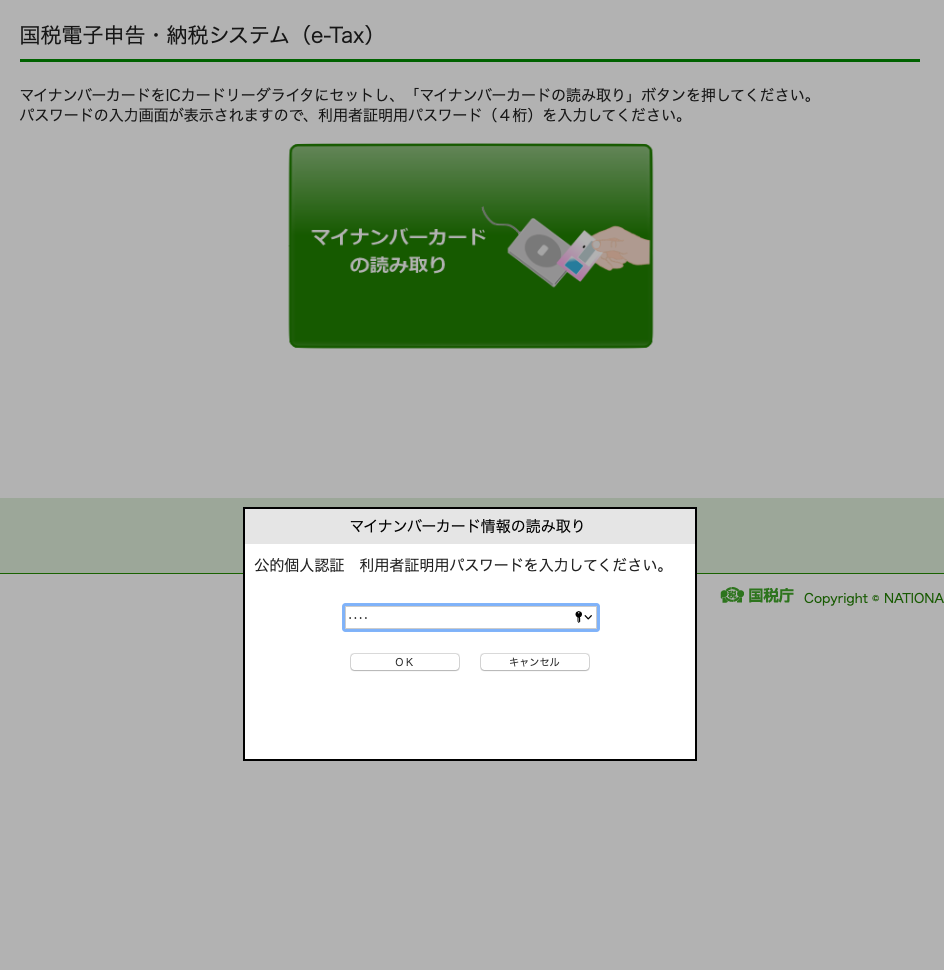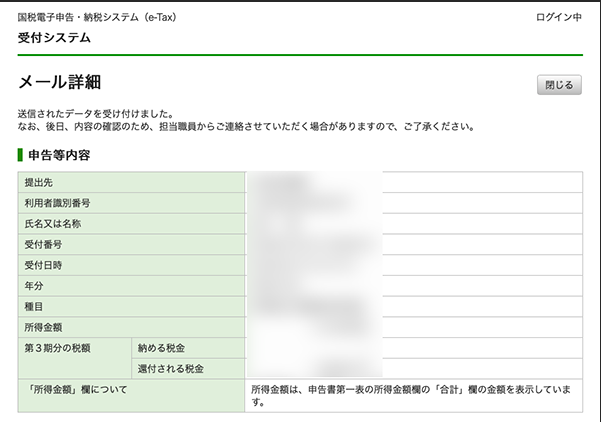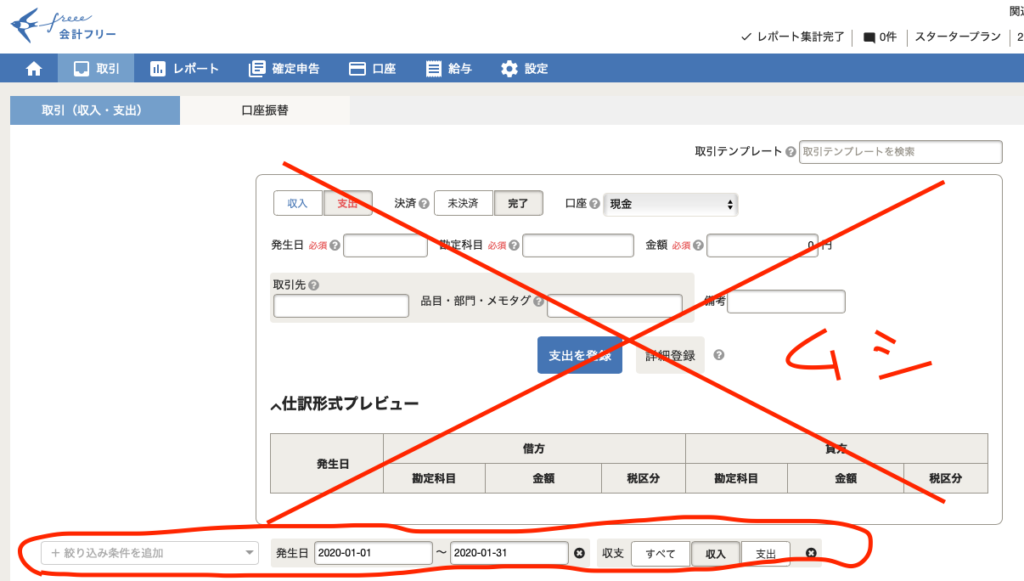ついに本日、持続化給付金申請の受付が始まりました。私はフリーランスで実際に案件が中止になったりして実入りが減って来ているので早速申請させてもらいました。給付金額の計算などは専用サイトや解説サイトに詳しくまとまっているので、割愛しますが、各種添付書類(画像)を用意するのに普段経理に使っているfreeeと確定申告に使っているe-taxのページをあれこれしたので、その辺り、参考になればと書き留めて起きます。
注:現時点でまだ給付までは至っていません。この後、なにかしら不備を指摘されて出し直しになる可能性がありますのでご了承ください。
2020.5.12追記:無事振り込みがありました。10日かかった形ですね。GWただ中の申請だと考えるとスピーディだと言えるんじゃないでしょうか。担当者の方に感謝です。大事に使わせていただきます。
前提として、
- freeeで経理をしている
- e-Taxで昨年度の確定申告を提出済み
- 振り込み口座は三菱UFJ銀行で、ECO通長を選んでいるため紙の通帳がない
といった感じ。
■対象月を選ぶために月毎の売上を調べる
これは確定申告時に自動で生成される青色申告決算書(薄緑枠の書式)の2枚目を見ると「月別売上(収入)金額及び仕入れ金額」欄があるので簡単です。去年の確定申告が終わっていれば控えを見れば良いでしょう。
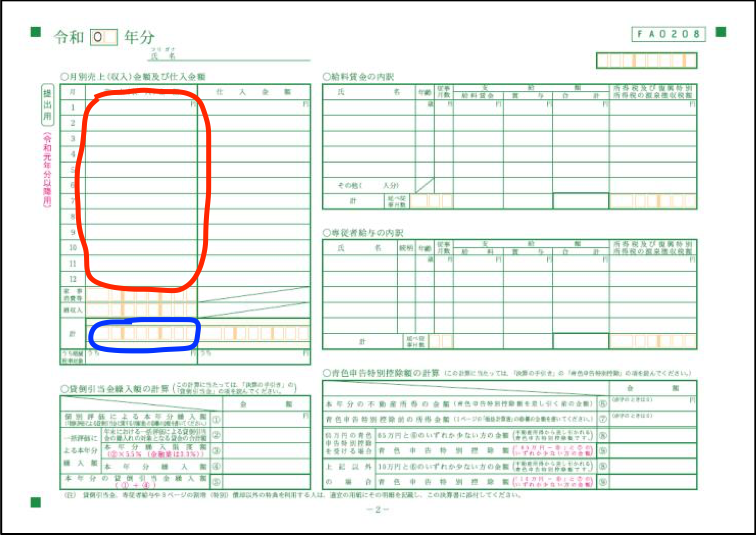
赤丸の部分が月毎の売上です。青丸は合計なので計算式のAの値に使えます。これも控えておきましょう。
残してない場合はfreeeにログインして「確定申告」メニューから「確定申告書類の作成」に行き「確認」タブ(5つの〇の真ん中)を選べば見られると思います。
また去年の申告が終わっていて年度締めしてある場合は右上の「年度切り替え」プルダウンメニューから昨年と今年を行き来できます。年度締めしてない場合はしておきます(数分待たされることも)。今年も既に5月ですから、毎月マメに仕分け記録してある人なら2020年度に切り替えるだけで1-4月の売上が既に表示されると思います。まだの場合、ここで必要なのはあくまで(経費などを差し引く前の)売上高なので、せめてそれだけは記帳していきましょう。
どの月を対象月とすればいいかは、こちらの「給付額算定シミュレーション」の項にあるExcelマクロが便利です(ダウンロード前に画面トップの中小事業者、個人事業者のタブを先に切り替えるのをお忘れなく)。薄黄色の欄に昨年と本年の売上数値を入れてやれば申請に使える月(50%以上減)がオレンジになり、給付額が黄色のところに出ます。最高額の100万になれば申請GOですね。もしそうでなければこの後12月まで待ってみるか、今すぐもらえるだけもらうかは個別の事情次第というところです(1回しか申請できない)。
余談ですが、私は毎月の売上が一定でなく、0の月があればドカンと入ってくる月もあります。本制度では基本的に前年同月比が50%減であることが前提になのでどうかなーと思ったんですが、運良く対象月を選ぶことができました。いちおうそういう人向けに連続した3ヶ月を均して算定する特例制度もあるみたいなので、必要なら調べてみてください。
■確定申告書B、青色決算報告書
提出にはPDF、JPG、PNGが使えるので、freeeから取得できる昨年のPDFをそのまま使えばOKです。必要なのは確定申告書Bの1ページ目と青色決算報告書の1,2ページ目だけなので、無駄な情報を提出したくない場合はPDF編集ソフト(AcrobatやmacOSならプレビューなど)で後半ページを削除します。
■e-Taxの受信通知
e-Taxの場合、確定申告書の控えに税務署のハンコがないので、e-Taxで提出したことを証明する追加画像が必要になります。e-Taxのサイトでメッセージボックスにログインし、受信通知を閲覧します。これには利用者番号ではなくマイナンバーカードによるログインが必要です。
e-Taxでホンマクソだと思うのは、
パスワード=4桁の数字
暗証番号=英数字
なことですね。どう考えても逆だってのに。なんど間違えてロックされたことか、、、
この場面では4桁の数字の方です。お間違いなく。
ログインできたら「メッセージボックス一覧」で手続き名が「所得税及び復興特別所得税申告」となっているメールを選択。この辺りをキャプチャして使いました。説明ページのスクショ例とレイアウトが違いますが画面名が「メール詳細」なのは同じだから大丈夫かなと。利用者識別番号や受付番号が映ってればいいかなという判断です。
上の枠内は入力欄なので無視。その下で日付を対象月の1日から末尾にし、「+絞り込み条件を追加」から「収支」を追加し、「収入」を選択。場合によっては更に勘定科目で「売上高」とかに絞り込んでやる必要があるかも知れません。
次に(写真では見切れてますが)右上の「その他の機能」から「取引データのエクスポート」を選び、「取引データのみを現在の検索条件でエクスポートする」を選択して「次へ」でdeals.csvというファイル名のCSVファイルを取り出すことができました。提出にはPDF、JPG、PNGのどれかである必要があるので、Excelで開いて簡単に整形してPDF保存して添付しました。
■口座確認の書類
通帳の表紙と1,2ページ目をコピーして添付しろ、となっています。しかし私は三菱UFJ銀行のECO通帳(電子通帳)を選択しており紙の通帳をもっていません。要項をよく読むと電子通帳の人は画面コピーでOKとなっています。基本的には銀行、支店名、種別(普通/当座)、口座番号、名義が確認できれば良いみたいです。三菱UFJダイレクトの場合、なんと明細画面のナビゲーションの下に「通帳表紙イメージ印刷へ」と「明細印刷へ」というリンクがありました。
明細の方にも口座情報の詳細が入ってたので、念のためこの2つを両方添付しました。
■本人確認書類
これは普通に運転免許証やマイナンバーカードでいいと思います(e-Taxやってればマイナンバーカードもお持ちでしょう)。
■まとめ
以上、電子化してる人ほど「え、この写しはどうしたらいいの?」となってしまいがちなところを私なりにどうにか用意してみました。後日修正指示がくるかもは知れませんが、その時はまたこちらに補足します。